9 Popravkov za Steam, ki se neprestano sesuva na mojem PC-ju

Pogosti zrušitve Steama na PC-ju lahko povzročijo številni dejavniki. Tukaj je 9 možnih popravkov, ki vam lahko pomagajo, da se vrnete k igranju.
World of Warcraft (WoW) je ena izmed najbolj priljubljenih iger na svetu in je ena najstarejših iger za več igralcev, ki je bila razvita leta 2004. Danes lahko vsak igra brezplačno brez časovnih omejitev. Mnogim od nas se je zgodila napaka World of Warcraft ni bilo mogoče zagnati 3D pospeševanja, ko poskušamo igro postaviti v okenski način. Utripa v oknu in celotnem zaslonu, nato se pojavi pojavno okno z napako »World of Warcraft ni mogel zagnati 3D pospeševanja«, nato pa se igra samodejno izklopi.
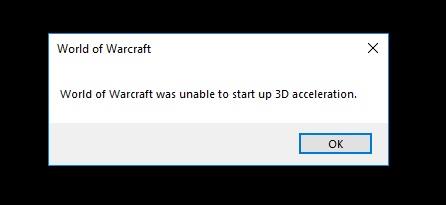
Vsebina
Kako popraviti napako pri pospeševanju 3D v World of Warcraft
Kot je prikazano zgoraj, vem, da je preveč dražeče, zato vam bom pokazal vse možne najboljše in enostavne metode za reševanje napake World of Warcraft ni mogel zagnati 3D pospeševanja, da boste lahko igrali brez motenj. Vse te metode bomo podrobneje obravnavali.
1. rešitev: Posodobite gonilnik video kartice
Zastarela grafična kartica bi prav tako privedla do napake pri odpravljanju napake pri popravilu World of Warcraft ni bilo mogoče zagnati 3D pospeševanja, zato morate slediti spodnjim korakom:
Rešitev 1.1: Samodejna posodobitev
Če ne veste o gonilniku grafične kartice in ga samodejno posodobite za to, morate narediti naslednje korake:
1. korak: Pritisnite gumb Windows in R na tipkovnici v celoti
2. korak: Nato se prikaže pogovorno okno
3. korak: V pogovorno okno vpišite »devmgmt«.
4. korak: V razdelku »Display adapters« z desno tipko miške kliknite svojo grafično kartico in izberite »Lastnosti«.
5. korak: Zdaj pojdite na zavihek »Gonilnik «.
6. korak: Zdaj kliknite »Posodobi gonilnik« in izberite samodejno posodobitev.
V zgornjih korakih lahko samodejno posodobite gonilnik video kartice. Če poznate gonilnik grafične kartice, si vzemite nekaj časa in samo ročno posodobite, je varnejše kot samodejno.
Rešitev 1.2: Ročna posodobitev
1. korak: Kliknite na spletni brskalnik, tj. Google Chrome in Safari.
2. korak: Nato kliknite podjetje za gonilnik video kartice.
3. korak: Nato kliknite najnovejši gonilnik grafične kartice in ga preverite glede na vaš računalnik, preverite tudi bajte vašega okna.
4. korak: Nato ga resnično prenesite ali posodobite.
2. rešitev: onemogočite celozaslonsko optimizacijo
Ko se soočim s to težavo, je ena od metod, ki jih naredim, izklop celozaslonske optimizacije za "World of Warcraft", da popravi to napako in sledi spodnjim korakom:
1. korak: Na tipkovnici pritisnite tipko Windows + bližnjico E.
2. korak: Odprite mapo z igrami.
3. korak: Z desno miškino tipko kliknite možnost wow.exe in nato kliknite lastnost in pojdite na lokalni disk.
4. korak: Na lokalnem disku preverite več datotek in poiščite datoteko game.exe.
5. korak: Z desno tipko miške kliknite datoteko game.exe in kliknite lastnost.
6. korak: Pojavi se meni, kliknite 2. možnost » Združljivost «, ki je v 1. stolpcu, 2. vrstica, in izberite možnost Zaženi ta program kot skrbnik.
7. korak: Kliknite gumb » Uporabi « v spodnjem desnem kotu.
8. korak: Nato kliknite gumb »V redu«.
Po vseh teh korakih znova zaženite svojo igro. Upam, da bo ta metoda rešila vašo težavo z igro, če ne bodo upoštevali 2. možnosti.
3. rešitev: Zaženite orodje za popravilo v namizni aplikaciji Blizzard Battle.net
Ta metoda je samo za igralce iger, tukaj je rešitev, ki jo lahko odpravite napako World of Warcraft ni bilo mogoče zagnati 3D pospeševanja, tako da v igri sledite tem preprostim korakom.
Korak 1: V igri pojdite na blister ikono zaganjalnika bojne mreže, ki je v zgornjem desnem kotu.
2. korak: Nato kliknite na nastavitev.
Korak 3: Pojdite na spodnjo možnost v njej, tj. World of Warcraft (klasična).
4. korak: Zdaj obstajata dva ukaza, ki ju lahko vnesete po svoji izbiri.
5. korak: V to pogovorno okno vnesite ukaz " -windowed ". Če začnete s tem ukazom, boste zagnali v okenskem načinu s klikom na spodnjo desno možnost » Uporabi «.
6. korak: Če pa v pogovornem oknu vnesete ukaz " -fullscreen ", se bo igra zagnala v celozaslonskem načinu s klikom na možnost " Uporabi " spodaj desno.
Priporočeno je bilo, da uporabite ukaz " -windowed ", saj se večina težav reši s to možnostjo.
4. rešitev: Onemogočite SLI na svoji grafični kartici NVIDIA
Scalable Link Interface (SLI) je blagovna znamka za tehnologijo z več grafičnimi procesorji, ki jo je razvila NVIDIA, da poveže dve ali več video kartic skupaj, da ustvari en sam izhod, tako da se razpoložljiva procesorska moč poveča in zagotovi dober FPS med igranjem iger.
World of Warcraft tega ne podpira, zato je SLI samodejno onemogočen, ko namestite world of warcraft. Če želite omogočiti SLI na vaši grafični kartici NVIDIA. Sledite spodnji metodi, da dobite rezultat:
1. korak: Z desno miškino tipko kliknite meni namizja, ki se prikaže v podmeniju, kliknite nadzorno ploščo NVIDIA.
2. korak: odprite nadzorno ploščo Nvidia. Kliknite na prvo možnost v podmožnosti, kliknite na tretjo možnost. Nato v meniju z nastavitvami nastavite konfiguracijo SLI .
3. korak: Izberite Omogoči tehnologijo SLI, kot je prikazano zgoraj, in nato kliknite gumb Uporabi.
Priporočamo, da znova zaženete računalnik in nato odprete igro, da preverite, ali je težava z igro odpravljena ali ne.
5. rešitev: Nastavite najboljšo nastavitev na nadzorni plošči NVIDIA
Včasih posodobitev sistema Windows in ponovna namestitev igre zmotita nastavitev nadzorne plošče NVIDIA in nastavitev v igri. Tukaj vam bom pokazal optimizirano nastavitev na nadzorni plošči NVIDIA in optimiziral nastavitve v igri. Kar vam ne pomaga samo odpraviti to napako, ampak vam pomaga tudi popraviti FPS, zmanjšati zamik vnosa in izboljšati vizualno sliko.
Rešitev 5.1: Nastavitev nadgradnje na nadzorni plošči NVIDIA
1. korak: Z desno miškino tipko miške na namizju se prikaže možnost, da kliknete nadzorno ploščo NVIDIA.
2. korak: Kliknite prvo možnost »nastavitev 3D«, nato kliknite 2. možnost »Upravljanje nastavitev 3D pod nastavitvijo 3D« .
3. korak: Kliknite na napredni pogled, spremenite anizotropne nastavitve, nastavite ga kot "nadzor aplikacij" .
4. korak: Nastavite »Anizotropna optimizacija filtra MIP« na »Vklopljeno« in »Anizotropna optimizacija vzorca« na izklopljeno .
5. korak: nastavite »Vertikalno sinhronizacijo« na Nadzorovano z aplikacijo.
6. korak: Nastavite “SLI Performance Mode” na “Force alternate frame rendering 2” in nastavite “Force mipmaps” na “Bilinear” .
7. korak: Kliknite »Datoteka« in nato kliknite »Obstoji« , ko opravite vse korake, samo znova zaženite računalnik.
Rešitev 5.2: Nadgradite svoje nastavitve v World of Warcraft
1. korak: Kliknite na world of warcraft in nato počakajte, da se igra začne, nato pritisnite Esc na tipkovnici in kliknite nastavitev videa.
2. korak: Nastavite “ Terrain Draw Distance ” med 70 in 97, odvisno od hitrosti vašega procesorja.
3. korak: Nato izklopite »Celozaslonski žari« .
4. korak: V nastavitvah igre nastavite anizotropno filtriranje med 85 in 97, odvisno od vašega procesorja.
Korak 5: Nato nenazadnje nastavite intenzivnost vremena, teksturo terena, trilinearno filtriranje, vremenske senčnike, senčenje vrhov in gladko senčenje nad 95.
6. rešitev: Posodobite svojo različico DirectX
DirectX je programska oprema, ki je na voljo v sistemu Windows in omogoča, da programska oprema, zlasti igre, deluje neposredno z vašo video in avdio strojno opremo. World of warcraft je uporabljal DirectX, ki je pospešil večpredstavnost in na splošno izboljšal večpredstavnost, zato je treba uporabiti posodobljeno različico DirectX.
Najprej preverite različico DirectX. Po naslednjih nekaj korakih:
1. korak: Pritisnite gumb »Windows + R«, v spodnjem desnem kotu se prikaže pogovorno okno
2. korak: V pogovorno okno vnesite »dxdiag« in pritisnite Enter.
3. korak: Prikaže se okno diagnostičnega orodja DirectX .
4. korak: Oglejte si številko različice , ki je prikazana na desni strani » Različica DirectX «.
Na ta način lahko prenesete najnovejšo različico DirectX in vaš hrošč bo morda odstranjen iz igre.
7. rešitev: onemogočite prekrivanje NVIDIA
Ta metoda je samo za uporabnike NVIDIA. GeForce, ki je del prekrivanja NVIDIA, se uporablja za pospeševanje GPU-jev. Po mnenju profesionalnih igralcev ta metoda deluje tudi, zato je tukaj nekaj korakov za onemogočanje prekrivanja NVIDIA
1. korak: Odprite izkušnjo aplikacije GeForce.
2. korak: Kliknite ikono »Skupna raba« na levi
3. korak: Kliknite ikono »Takojšnji odgovor« v prekrivanju in nato izberite »Izklopi« .
4. korak: Zaprite prekrivanje.
Ko opravite vse korake, vam priporočamo, da znova zaženete sistem.
8. rešitev: posodobite Windows
Neposredna metoda je podobna posodobitvi metode DirectX, tj. pri metodi 6. Če vaš računalnik prikazuje zgornjo sliko, pojdite na razdelek za posodobitev. To pomeni, da neposredna metoda ni mogoča v vašem računalniku, to ne pomeni, da posodobitev ni mogoča v vašem računalniku, lahko izmenično posodobite svoj računalnik. V tej situaciji postane PowerShell vaš najboljši prijatelj, da sledite danim korakom.
1. korak: z desno tipko miške kliknite gumb menija Start, kliknite možnost PowerShell.
2. korak: Nastavite pravilnik izvajanja.
3. korak: Namestite ponudnika paketov nougat. Nougat je odprtokodni program ponudnika oken, ki vam omogoča upravljanje strojev Windows.
4. korak: Namestite modul PSWindowsupdate.
To vam omogoča nadzor in dejansko zaznavanje in celo namestim posodobitve sistema Windows v ukazno vrstico PowerShell in končno je ukaz, na katerega se boste navadili, posodobitev oken.
Ko opravite vse zgornje korake, pritisnite Enter na tipkovnici. PowerShell vam samodejno ponudi vse datoteke in gonilnike, ki so zdaj zastareli, lahko jih posodobite enega za drugim ali pa jih posodobite vse skupaj.
Preberite naslednje:
Zaključek
Ker sem igralec iger, sem vam pokazal vse možne in delovne metode za rešitev World of Warcraft, ki se ne more zagnati v 3D pospeševanju. Upajmo, da bo vaša težava z igro zdaj odpravljena.
Pogosti zrušitve Steama na PC-ju lahko povzročijo številni dejavniki. Tukaj je 9 možnih popravkov, ki vam lahko pomagajo, da se vrnete k igranju.
Ugotovite, kako se spoprijeti s crashi igre Črna mitologija: Wukong, da boste lahko uživali v tej razburljivi akcijski RPG brez prekinitev.
Če vam zmanjkuje notranjega prostora za shranjevanje na vašem Sony PlayStation 5 ali PS5, morda želite izvedeti o PS5 NVMe zahtevah za širitev shranjevanja
Ugotovite, kako odpraviti napako pri povezovanju s strežnikom s kodo napake 4008, ko poskušate igrati Warhammer 40,000: Darktide, in spoznajte, zakaj ta napaka nastane.
Odkrijte naš seznam 8 najboljših brezžičnih slušalk, ki jih lahko izberete glede na svoj proračun, življenjski slog in potrebe.
Iščete načine za nadgradnjo notranjega shranjevanja PS5? To je najboljši vodnik, ki ga lahko najdete na spletu o nadgradnji shranjevanja PS5.
Če želite nadgraditi svojo nastavitve, si oglejte ta seznam osnovne opreme za igralce, da izboljšate svojo igralno izkušnjo.
Odkrijte 10 najbolj priljubljenih iger v Robloxu za igranje leta 2023, ki se redno posodobljajo in ponujajo odlično zabavo.
Izvedite, kako hitro in enostavno odstraniti igre na PS4 ter optimizirati prostor na vaši konzoli. Naučite se postopkov odstranitve, da uživate v novih naslovih.
Možnost igranja iger v vašem želenem jeziku lahko bistveno izboljša vašo igralno izkušnjo z aplikacijo EA, tako da postane bolj poglobljena in








